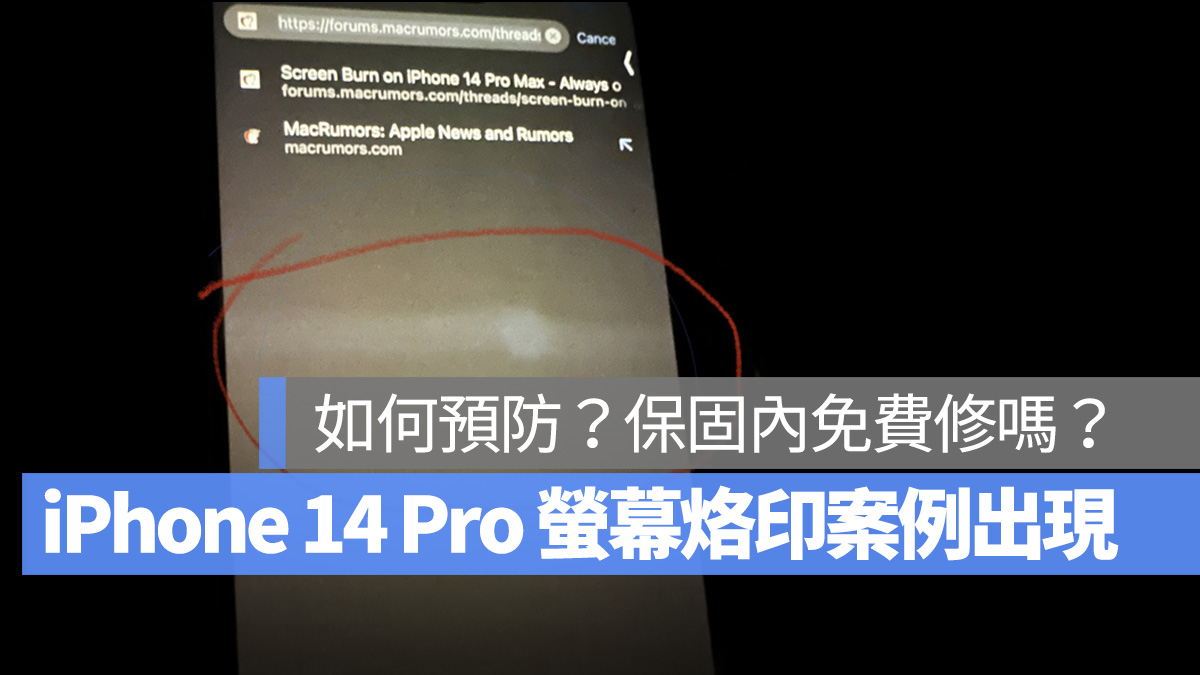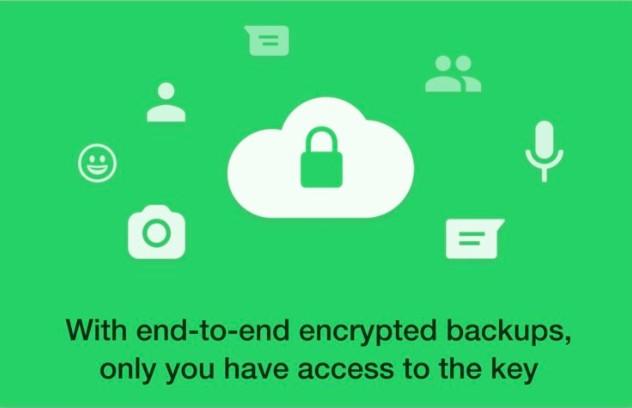iPhone 16 Pro 的 4K/120FPS 录影使用教学:不只能拍、还能手机编辑多种慢动作效果
iphone教学 2025年1月11日 12:41:09 搬砖哥

藉由强大的 A18 Pro 晶片与全新升级的相机架构,iPhone 16 Pro 终于也支援了 4K/120FPS 录影功能,不仅可以创造如同电影般精緻的慢动作效果,也提供给用户更高的创作灵活度,可说是入手 iPhone 16 Pro 必学的一项摄影功能。
想知道如何使用 iPhone 16 Pro 的 4K/120FPS 录影以及有哪些注意事项,就请大家继续看下去啰~
iPhone 16 Pro 的 4K/120FPS 录影设置方式
想要在 iPhone 16 Pro 设置 4K/120FPS 很简单;如果你很常拍摄 4K/120FPS 那我建议你可以打开「设置」>「相机」>「录影」直接选择 4K/120FPS,这样你每次打开相机切换到录影模式时,就都会预设使用 4K/120FPS 进行拍摄。
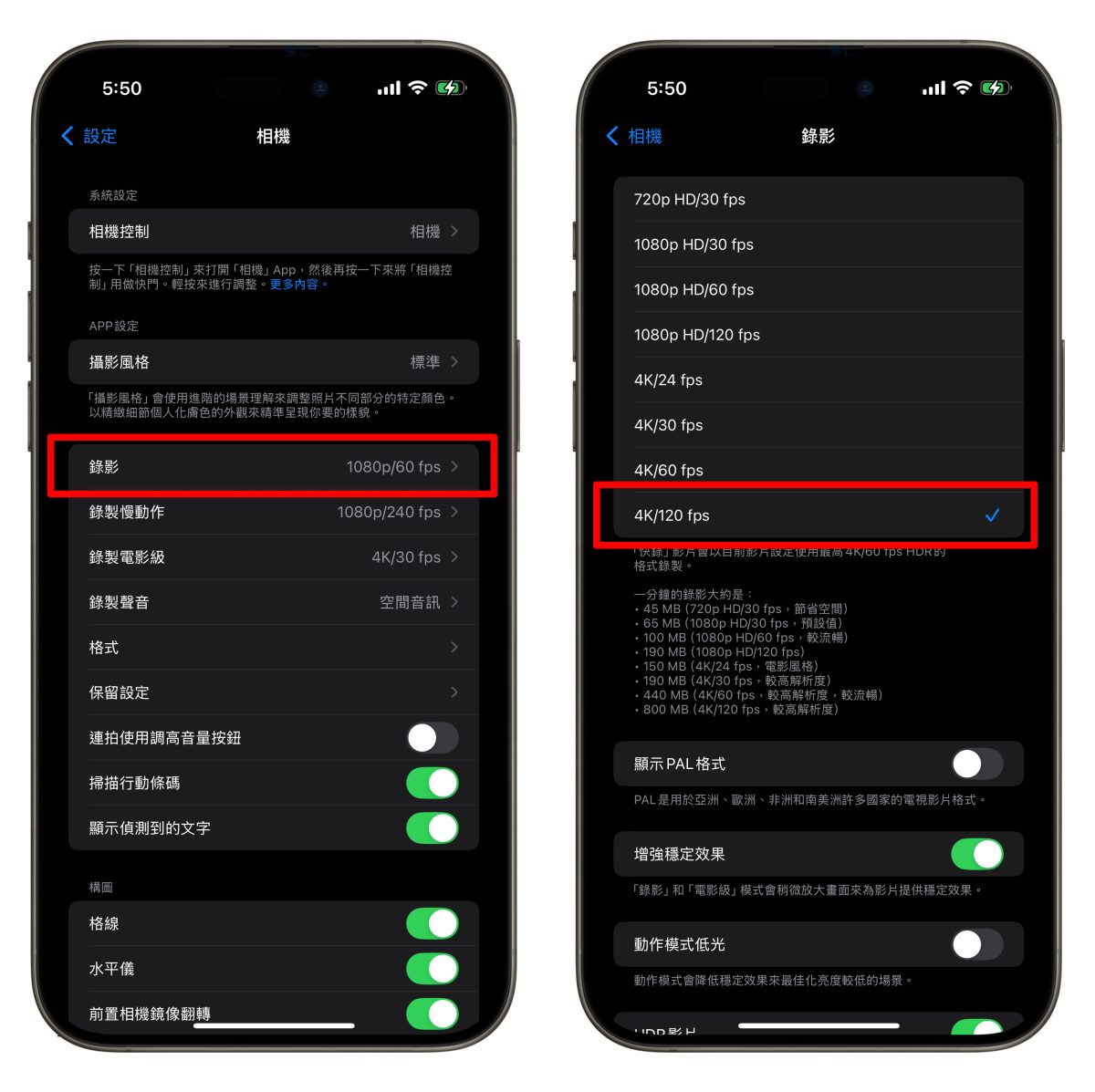
若你只是偶尔会用 4K/120FPS 进行拍摄,则建议不要调整相机设置,在录影前手动点击右上角的解析度与影格率来调整到 4K/120FPS 即可。

iPhone 16 Pro 的 4K/120FPS 支援杜比视界与 ProRes
顺带一提,iPhone 16 Pro 的 4K/120FPS 录影也同时支援杜比视界与 ProRes 格式。
若要开启杜比视界,请在「设置」>「相机」>「录影」中开启「HDR 视频」选项。
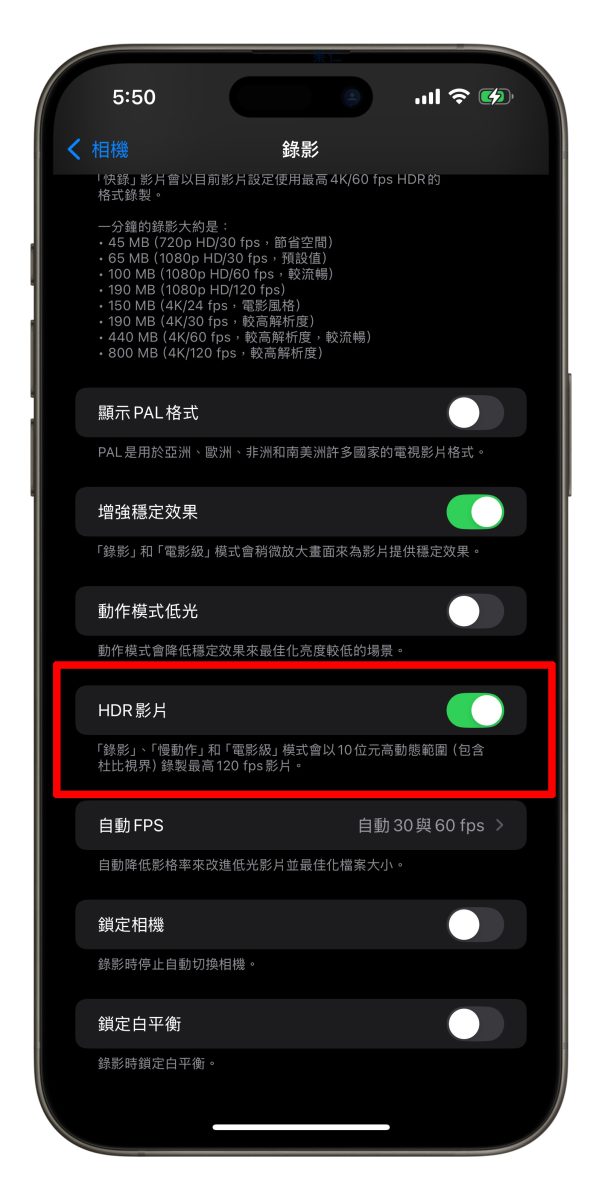
若要拍摄成 ProRes 格式,请在「设置」>「相机」>「格式」中开启「Apple ProRes」选项,并选择要使用 HDR 编码或是 Log 编码。
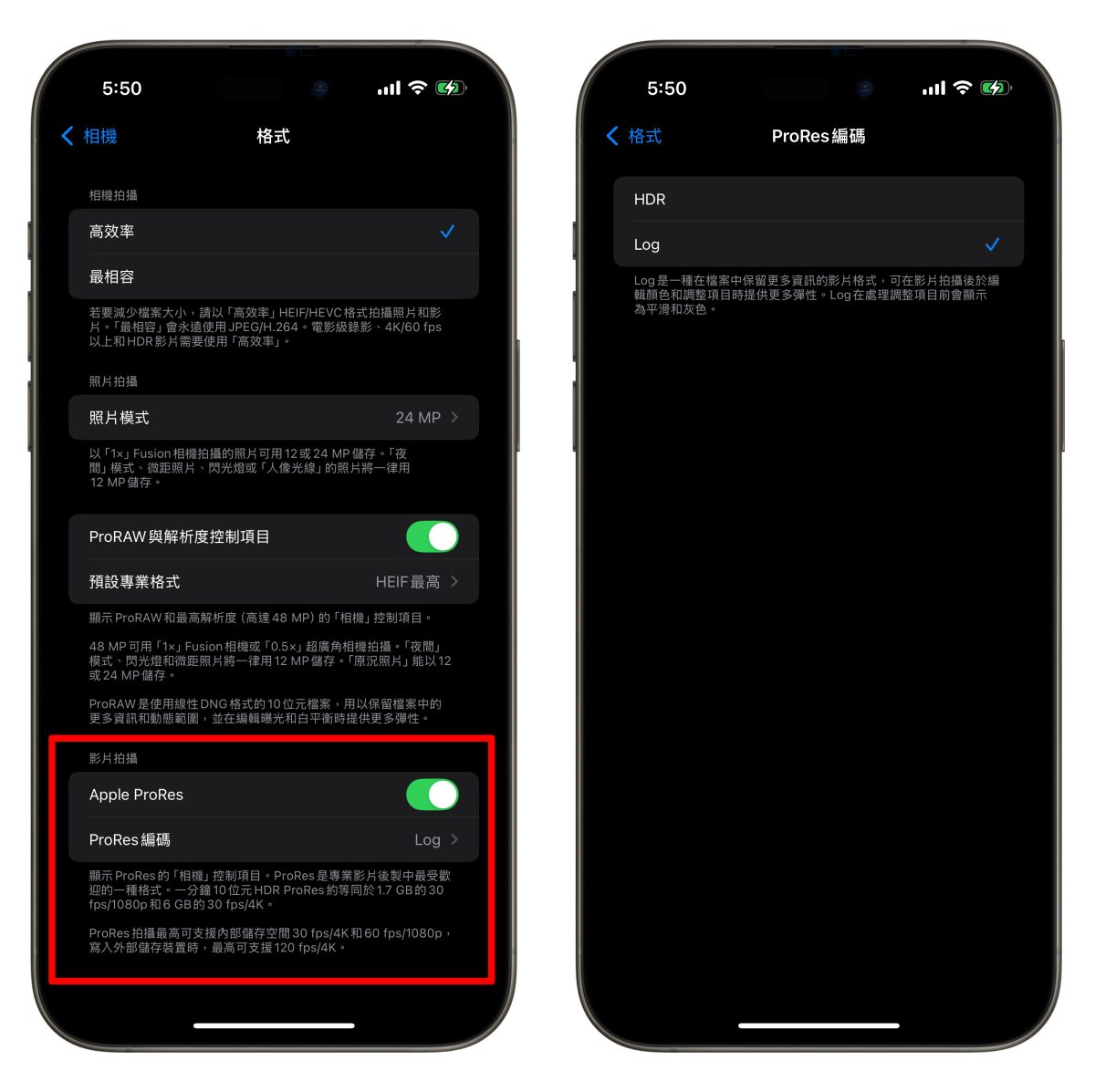
打开相机进到录影介面时也要记得把 ProRes 的选项开启,并外接一个速度至少每秒 440MB 的储存装置,才能录製 4K/120FPS ProRes 格式视频。
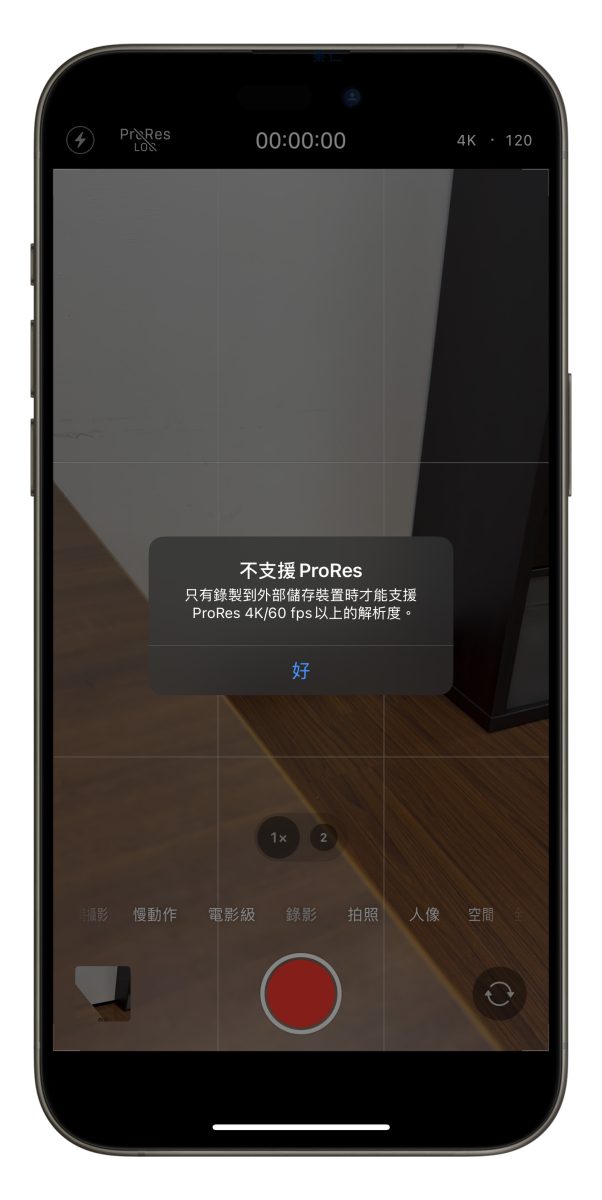
iPhone 16 Pro 的 4K/120FPS 拍摄前请抓好距离、位置
使用 iPhone 16 Pro 进行 4K/120FPS 录影基本上就跟普通录影一样,唯一需要注意的是在 4K/120FPS 的状态下只能使用 1x~3x 缩放画面,所以拍摄前建议先抓好距离与位置。
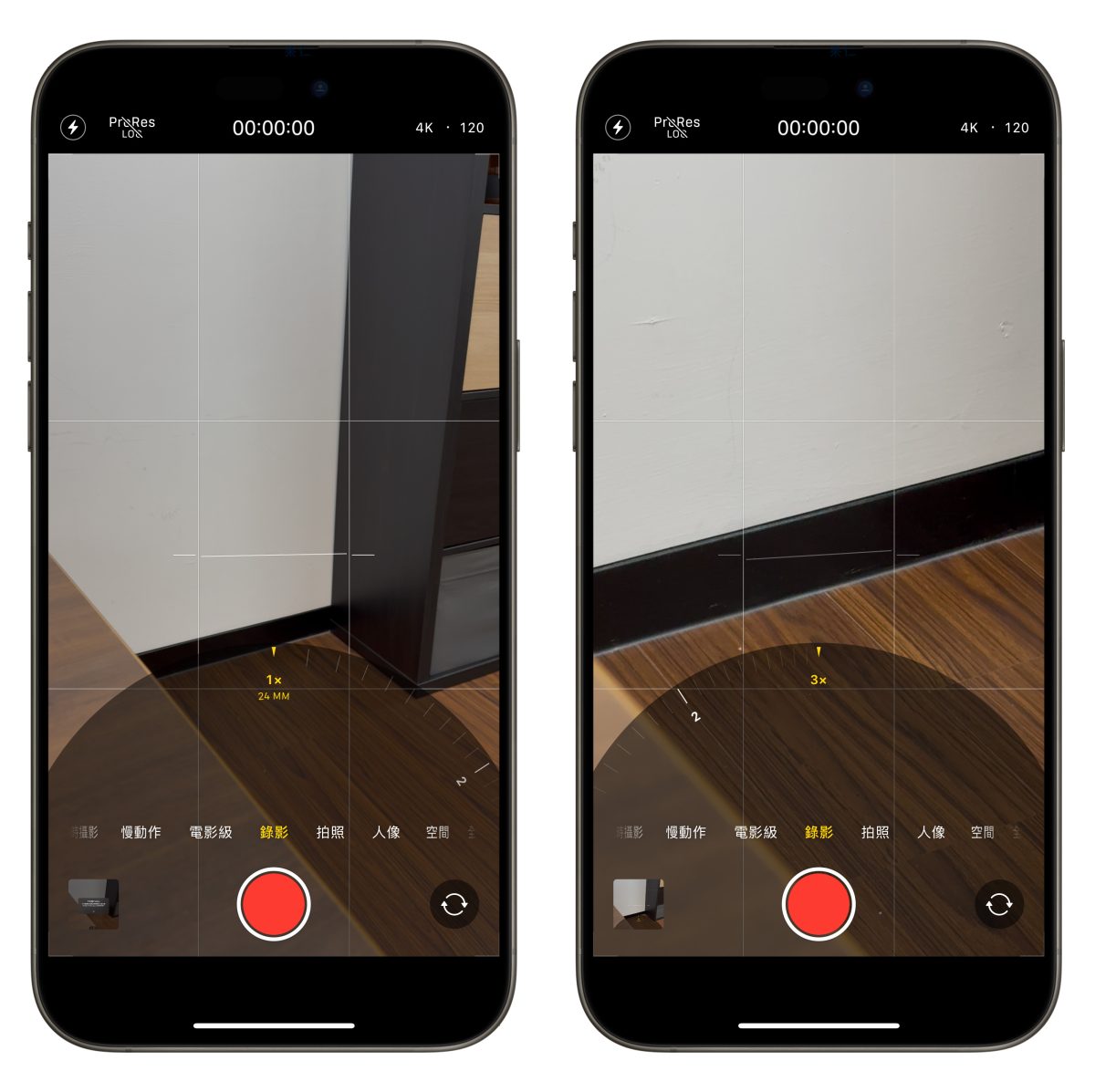
iPhone 16 Pro 的 4K/120FPS 视频调整慢动作效果
由于 4K/120FPS 录影最大的意义就在于能够以高解析度捕捉更多画面细节,并让视频在慢速播放时依然保持流畅和平滑,所以苹果也在 iOS 18 相簿中直接内置了视频速度调整工具。
打开相簿选择拍摄好的 4K/120FPS 视频,再点击下方的「编辑钮」就会看到右上角出现一个速度调整的选项;这边就可以自由选择想要放慢的倍率,选项都有很清楚的指示,共有 100%(120FPS)、50% (60FPS)、25%(30FPS)、20%(24PFS)四种速度可选。
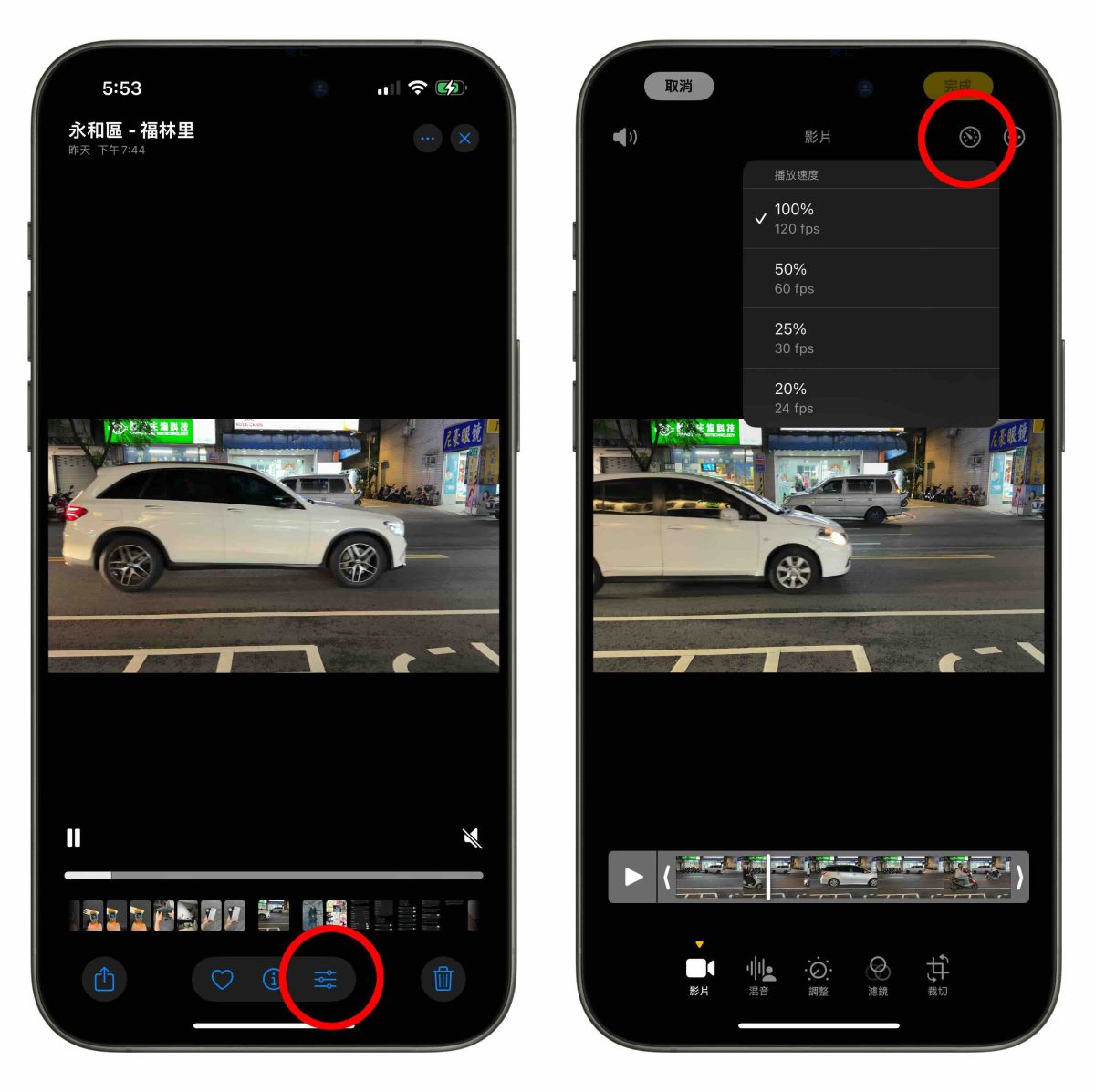
除此之外,视频下方的控制条还可以调整要放慢速度的段落, 让你轻鬆打造理想中的慢动作视频。
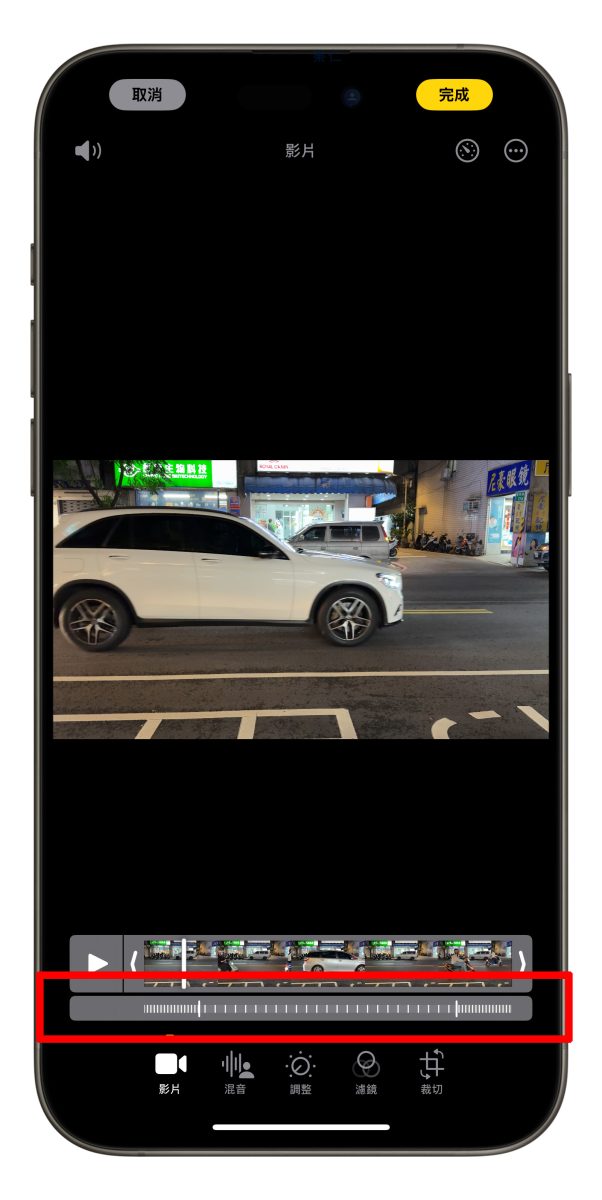
iPhone 16 Pro 的 4K/120FPS 录影:总结
iPhone 16 Pro 的 4K/120FPS 非常适合用在需要动作捕捉或是呈现精细动作的场景,像前几天的「Red Bull Showrun Taichung 封街赛车展演」就看到有蛮多用户都使用 4K/120FPS 拍出相当惊艳的 RB8 赛车身影。
而且 iPhone 16 Pro 的 4K/120FPS 录影基本上没有任何难度、还可直接在手机上製作慢动作效果,普通用户也能简单出片;而对于专业用户来说,支援 HDR + ProRes 也带来更高的创作灵活度,让 iPhone 16 Pro 成为一部更实用的创作工具。
推荐入手 iPhone 16 Pro 的朋友可以找个特定情境来试试看 4K/120FPS 录影,体验一下高解析度慢动作视频的震撼。
不过这种 4K/120FPS 高规格视频也蛮佔空间的,像我刚刚示範的那组 19 秒 4K/120FPS HDR 视频就有大约 300MB,拍摄前也请留意自己的手机容量。